Facebookを非公開にする方法
公開: 2022-10-08Facebook は、世界で最も人気のあるソーシャル メディア アプリです。 基本的に全員参加です。 そのため、Facebook を非公開にする方法を知っておくとよいでしょう。
Facebook の使い方によっては、プロフィールを非公開にしたい場合があります。 おばあちゃんに自分が参加したパーティーのことを知られたくない場合や、見知らぬ人に自分の投稿を知られたくない場合などです。
理由が何であれ、Facebook プロフィールを非公開にして、あなたの投稿を友達だけが見ることができるようにすることができます。 実際、Facebook にはいくつかのプライバシー オプションがあるため、プロフィールのどの部分を友達以外にも表示できるかをカスタマイズできます。
Facebook が持つさまざまなプライバシー オプションと、それらを有効にする方法について説明します。 Facebookで非公開にしたい場合は、以下のオプションをチェックしてください。
Facebookはどのようなプライバシーオプションを提供していますか?
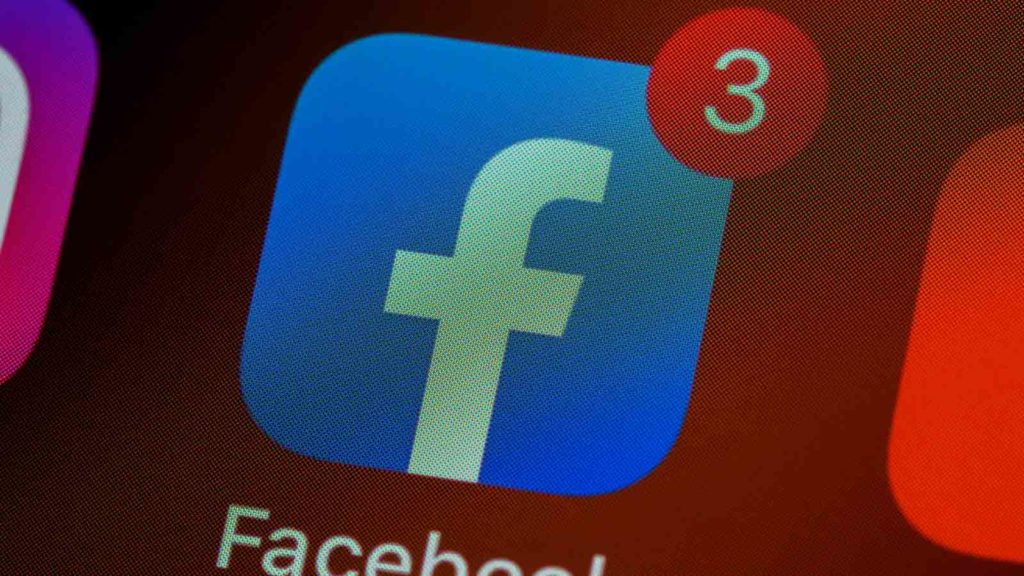
Facebook と現在の Meta が作成したパブリック ペルソナにもかかわらず、プラットフォームはいくつかの実質的なプライバシー オプションを提供します。 ユーザーはプロファイルをカスタマイズして、さまざまなレベルのプライバシーを作成できます。
まず、ユーザーは自分の投稿を閲覧できるユーザーを選択できることは明らかです。 投稿を一般公開、友達、または自分だけが閲覧できるようにすることができます。
続きを読む: Facebookで誕生日を変更する方法
投稿のプライバシーに加えて、Facebook はユーザーに友達リストを非公開にするオプションを提供しています。 デフォルトでは、どの Facebook ユーザーも別のユーザーの友達リストを参照できます。
ただし、自分のプロファイルでこれを変更できるトグルがあります.
仕事、住んでいる場所、交際状況など、特定のプロファイルの側面を非公開にすることもできます。 これらの設定は個別に切り替えることができるため、プライバシーを自由にカスタマイズできます。
最後に、プロフィールが検索エンジンに表示されないようにブロックできます。 公開プロフィールを使用すると、誰でも簡単な Google 検索であなたの Facebook ページを見つけることができます。 この設定により、そのオプションを排除できます。
それでは、Facebook を非公開にするために使用できるさまざまなオプションを見てみましょう。
デスクトップでFacebookの投稿を見る人を選択する方法
ここで取り上げる最初の設定は、誰があなたの投稿を見るかを調整する方法です。 投稿を公開から友達のみに変更できるだけでなく、投稿を見る友達を正確に選択することもできます。
まず、コンピュータ上でどのように行われるかを示します。
- Facebook にログインし、右上の矢印ドロップダウン メニューを選択します。

- 設定とプライバシーを選択

- 設定を選択

- 左側の [プライバシー] タブを選択します

- 下にスクロールして、[今後の投稿を表示できるユーザー]を見つけます。 をクリックし、[編集] をクリックします。
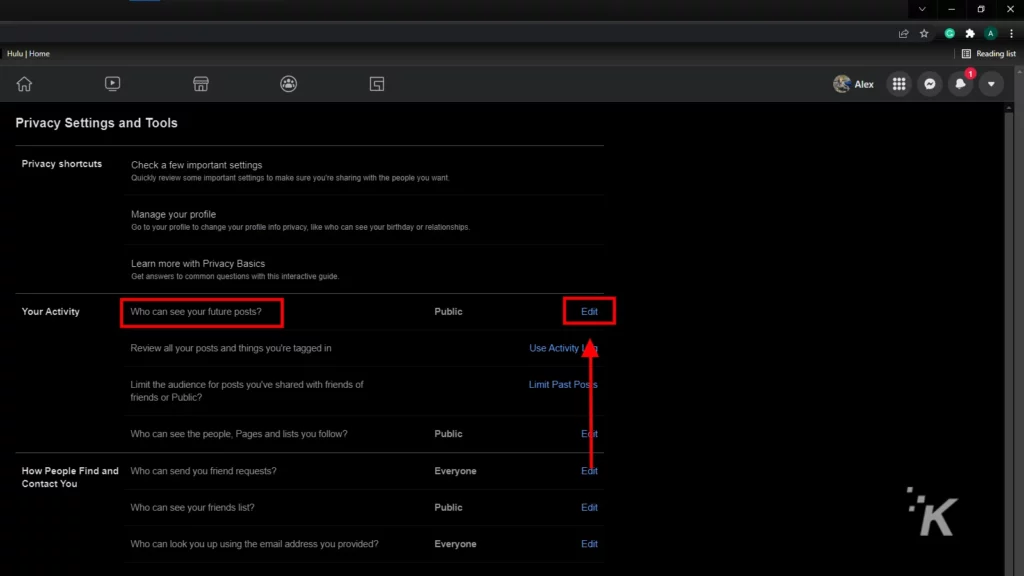
- このセクションの下部にあるドロップダウン メニューをクリックして、投稿を表示できるユーザーを選択します。
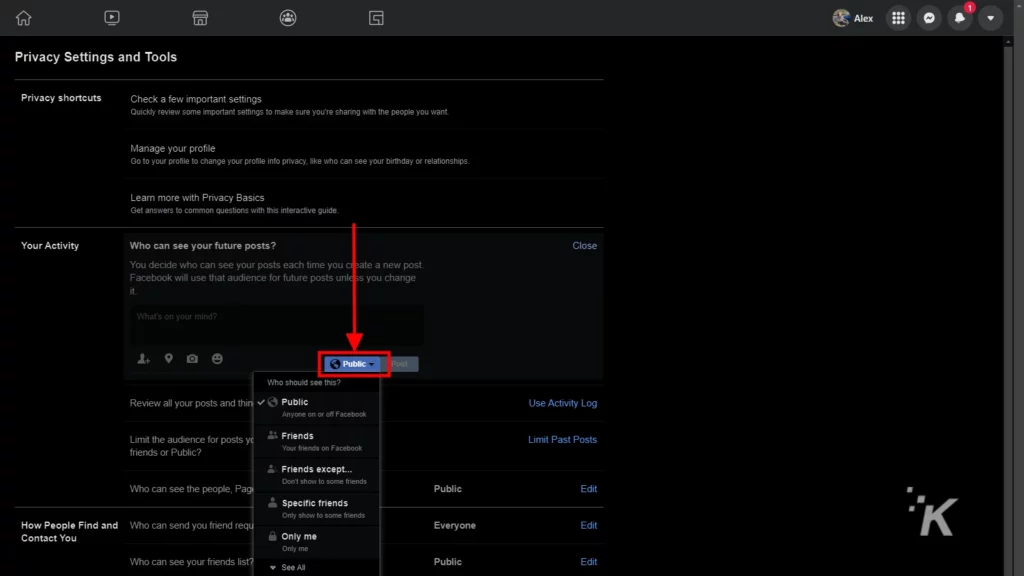
そのドロップダウン メニューから、投稿を一般公開から友達だけが閲覧できるように変更できます。 さらに、あなたの投稿を見る友達を正確に選択することもできます。
一部の友達にあなたの投稿が表示されないようにするには、[次を除く友達] オプションを選択します。 または、[特定の友達] オプションを使用して、少数の友達だけがあなたの投稿を閲覧できるようにします。
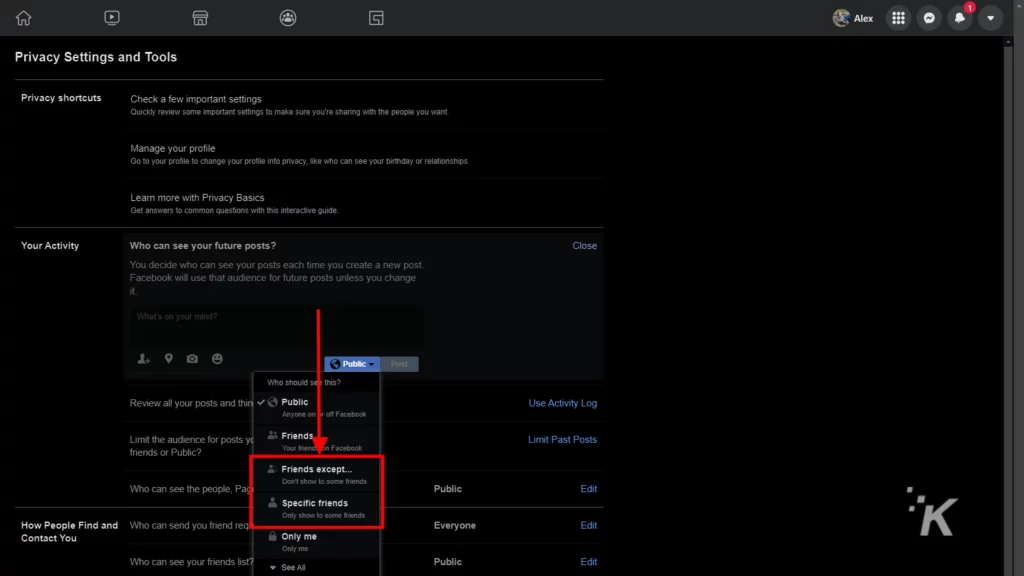
最後に、過去の投稿をさかのぼって見る人を変更することもできます。 このセクションの下にある [友達の友達または一般公開で共有した投稿の対象者を制限しますか?] セクション。
[過去の投稿を制限する] をクリックして、以前の投稿に同様のプライバシー設定を適用します。
モバイルで Facebook の投稿を表示するユーザーを選択する方法
それでは、Facebook アプリで投稿を閲覧できるユーザーを制限する方法を見ていきましょう。 モバイルでは、設定が少し異なります。
今後の投稿のプライバシー設定を変更できるようにするには、実際に投稿を行う必要があります。 これがあなたがしたいことです。
Facebook モバイル アプリで、新しい投稿を開始します。
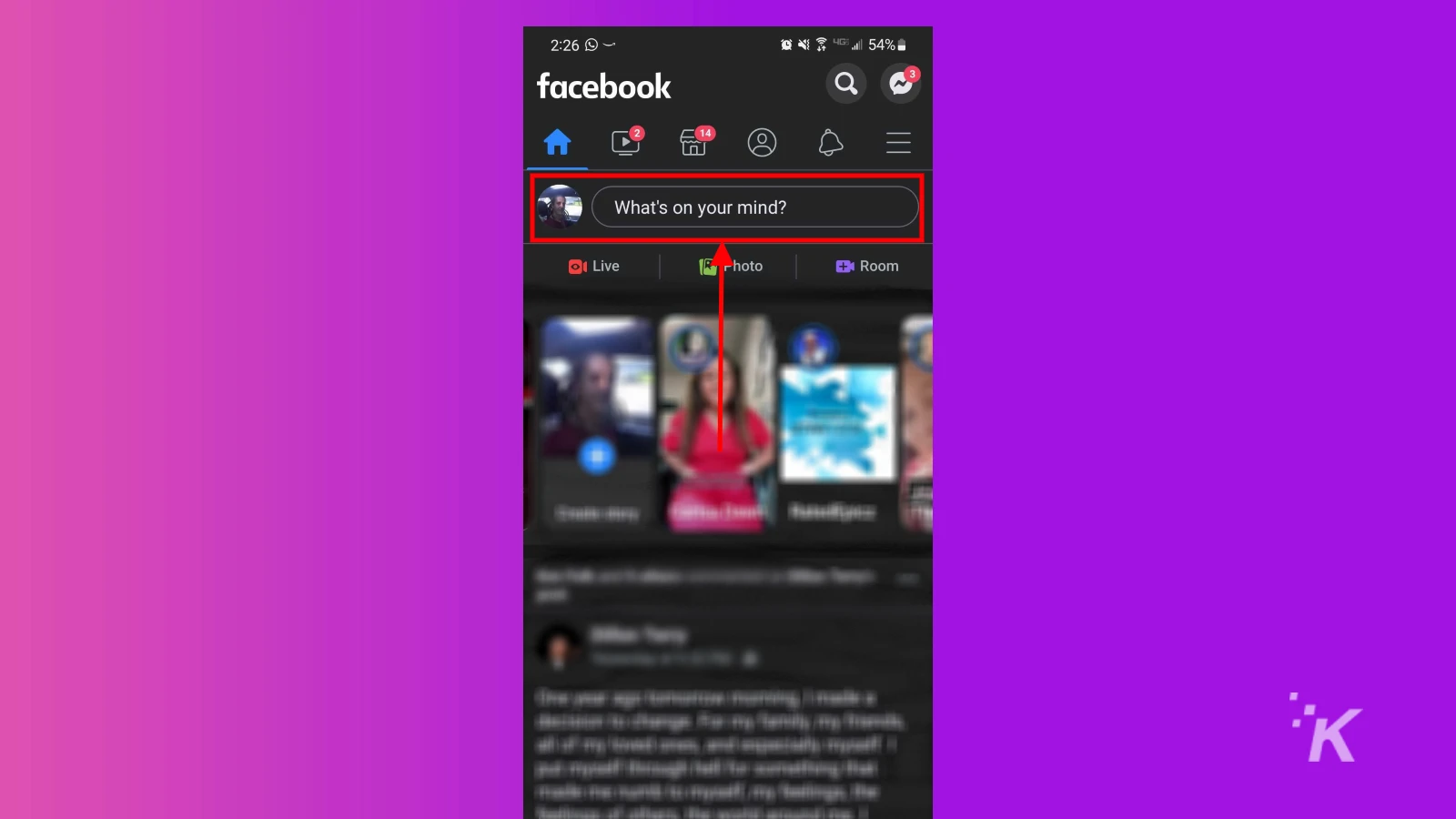
あなたの名前の下にあるドロップダウンメニューを使用してください

投稿を見たい人を選択し、[完了]をタップします
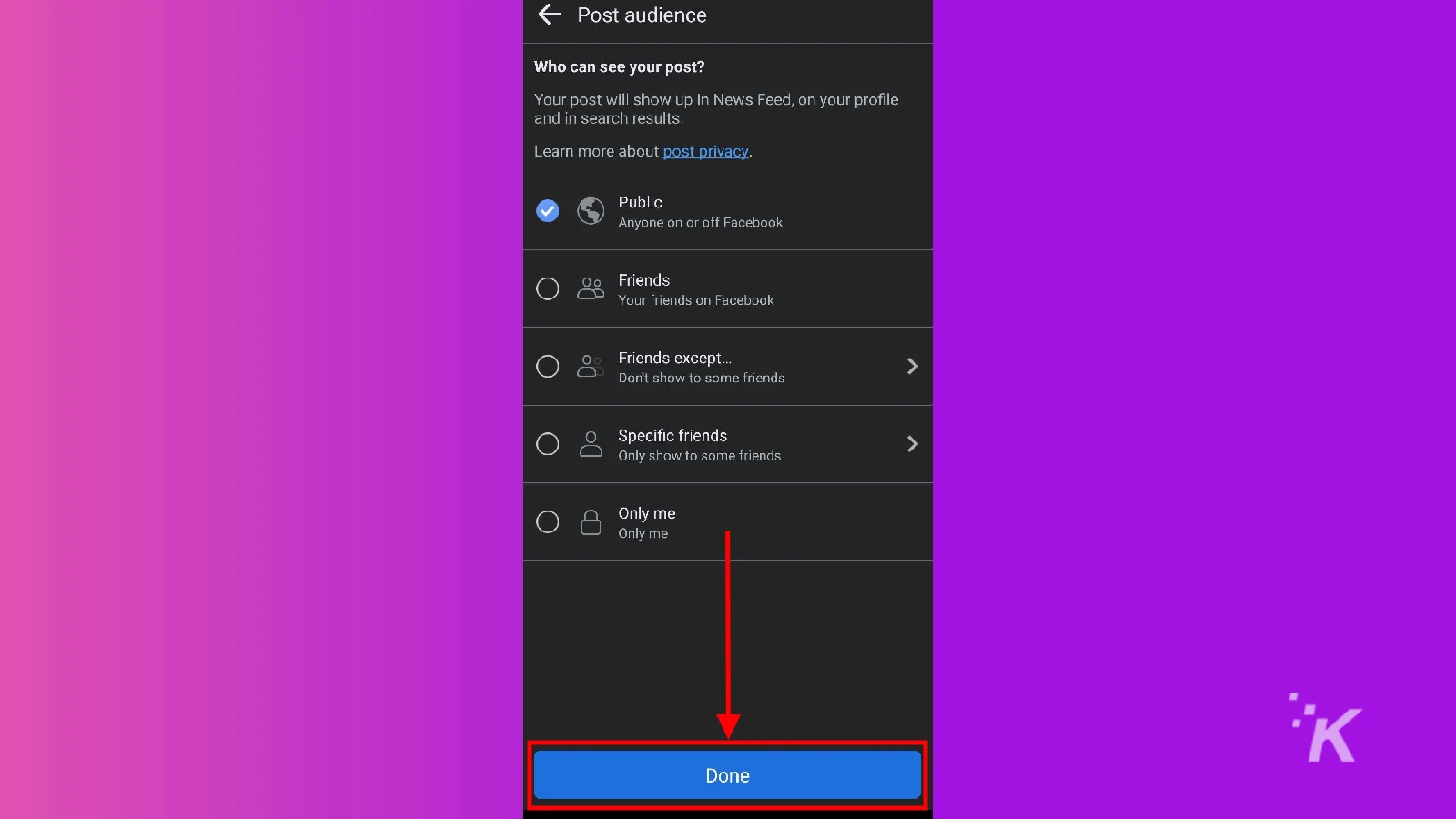
投稿を入力し、[投稿] をタップします
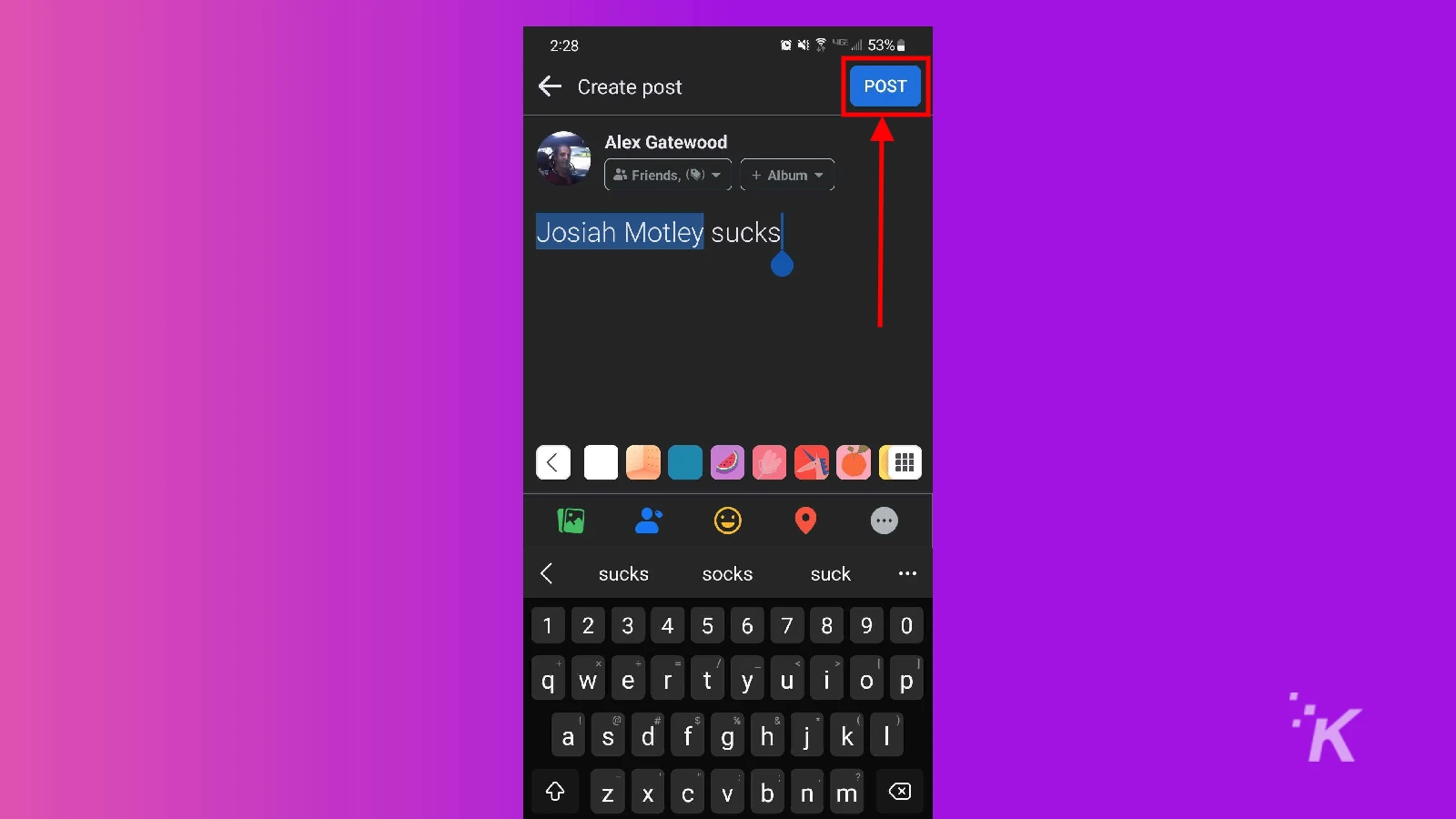
今後の投稿のデフォルト設定は、この投稿中に設定したものになります。 同じ方法で、いつでも設定を変更できます。
デスクトップでは、このように投稿メニューで設定を調整することもできます。 ただし、設定を変更しても、コンピューターに設定されているデフォルトは変更されません。
Facebookの友達リストを非公開にする方法
Facebook が提供するもう 1 つのプライバシー オプションは、友達リストを非公開にする機能です。
プラットフォーム上の友達のリストを他の人に閲覧されたくない場合は、このプライバシー設定を切り替えます。 方法は次のとおりです。
- Facebook にログインし、右上の矢印ドロップダウン メニューを選択します。

- 設定とプライバシーを選択

- 設定を選択

- 左側の [プライバシー] タブを選択します

- 下にスクロールして、[友達リストを表示できるユーザー] の横にある [編集] をクリックします。
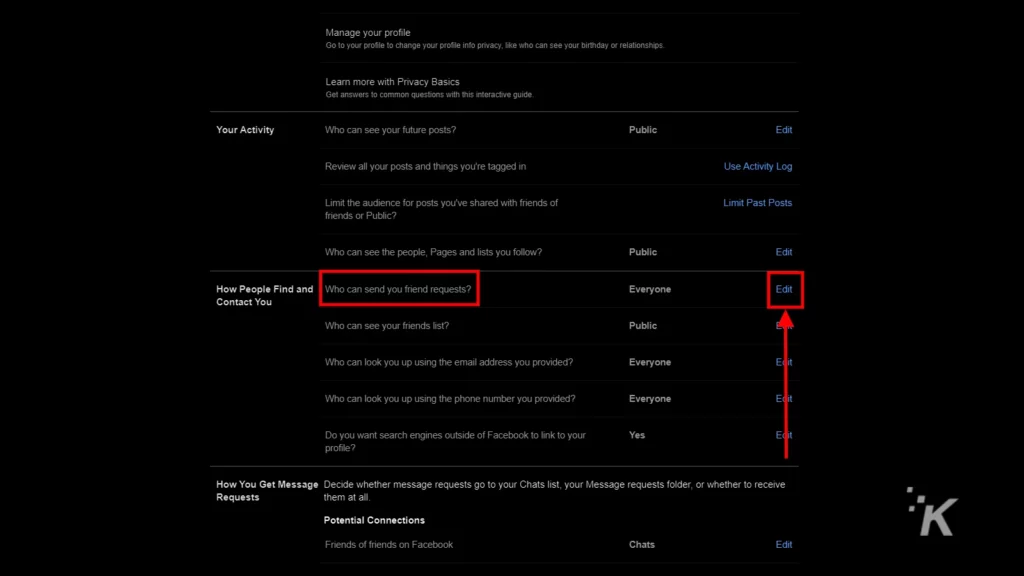
- ドロップダウン メニューを使用して、フレンド リストを表示できるユーザーを選択します
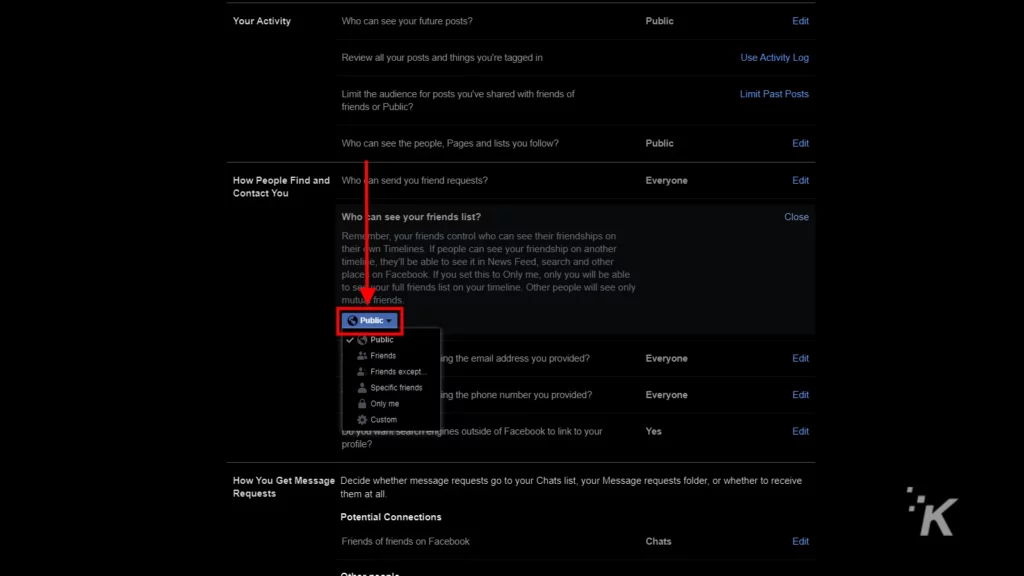
この機能により、特定の人から投稿を非表示にするのと同じオプションが提供されます。 友達リストを全員が利用できるようにすることも、友達だけが利用できるようにすることもできます。
さらに、[ Friends Except]および [ Specific Friends]オプションを使用して、リストを表示できるユーザーを正確に選択できます。
[プライバシー設定]メニューのこの [ユーザーがあなたを見つけて連絡する方法] セクションを使用して、他のいくつかの設定を調整することもできます。

このメニューには、友達リクエストの送信者を制限できる機能があります。 電話番号またはメールアドレスを使用して、ユーザーがあなたの Facebook プロフィールを見つけるのをブロックまたは許可することもできます。
コンピューターの検索エンジンから Facebook プロフィールを非表示にする方法
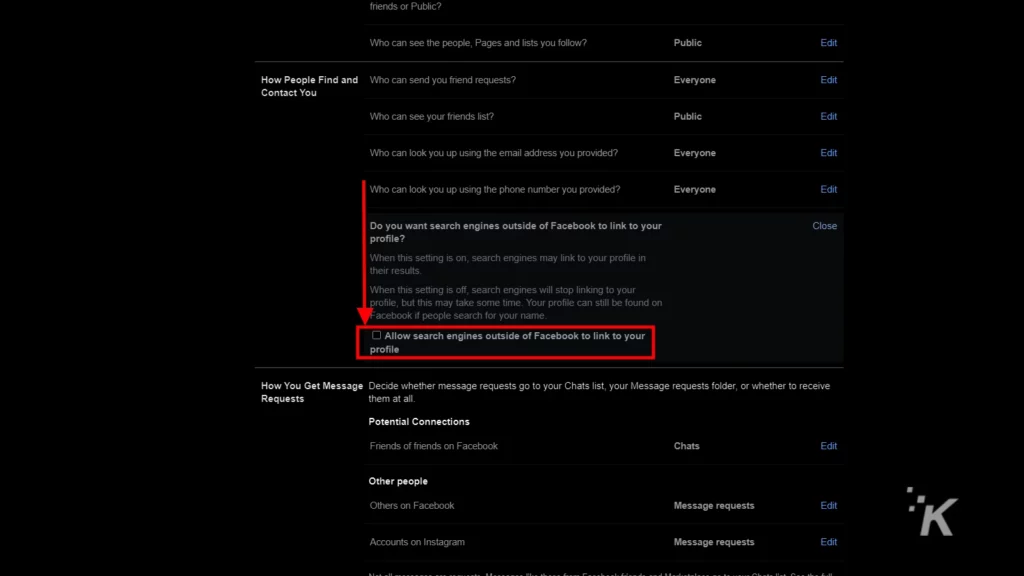
これは、検索エンジンが Facebook プロフィールを表示するのをブロックするために使用するセクションでもあります。 「 Facebook 以外の検索エンジンをあなたのプロフィールにリンクさせますか? 」
そのオプションの下にあるチェックボックスをオフにするだけで、Facebook ページが検索エンジンの結果でブロックされます。 この機能は、知らない人からプロファイルを保護したい場合に有効にするのに適しています.
Facebookモバイルで友達リストを非表示にする方法
そして今、モバイルデバイスでこれを行う方法。 繰り返しになりますが、iPhone と Android のどちらを使用しているかによって、アプリの外観が少し異なる場合があります (このガイドでは、Samsung Galaxy S20 を使用しています)。
ただし、これらの設定を見つける手順はほぼ同じです。
- 右上(一部のバージョンでは左下)のハンバーガーメニューボタンをタップ
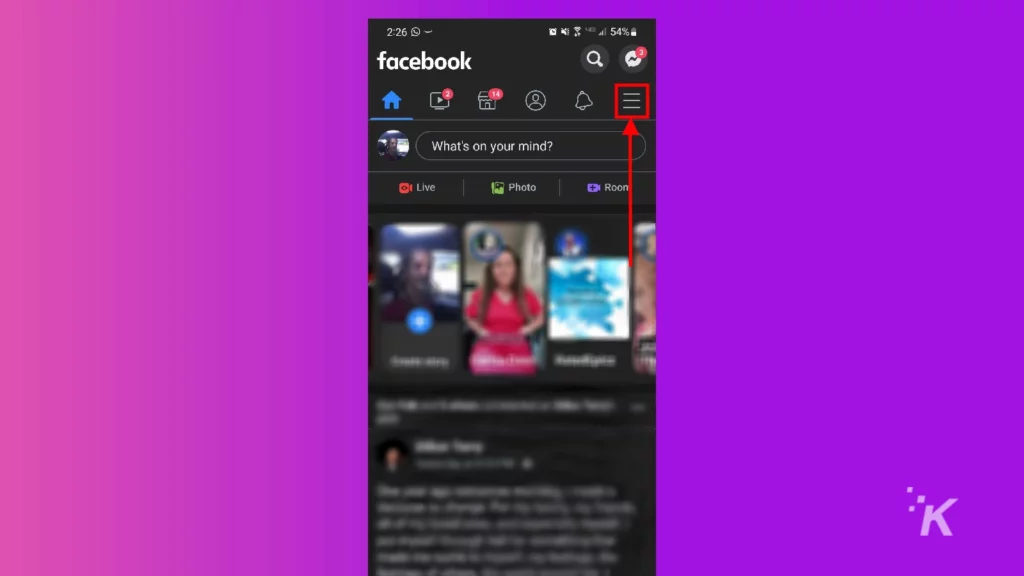
- 歯車をタップして[設定とプライバシー]を開きます
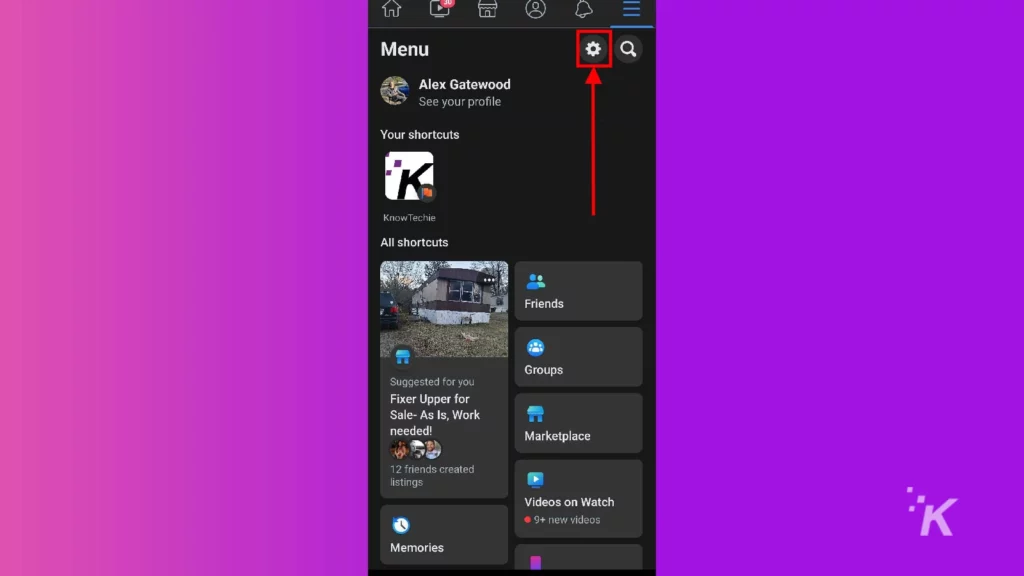
- [視聴者と可視性] セクションまで下にスワイプし、[人々があなたを見つけて連絡する方法] を選択します。
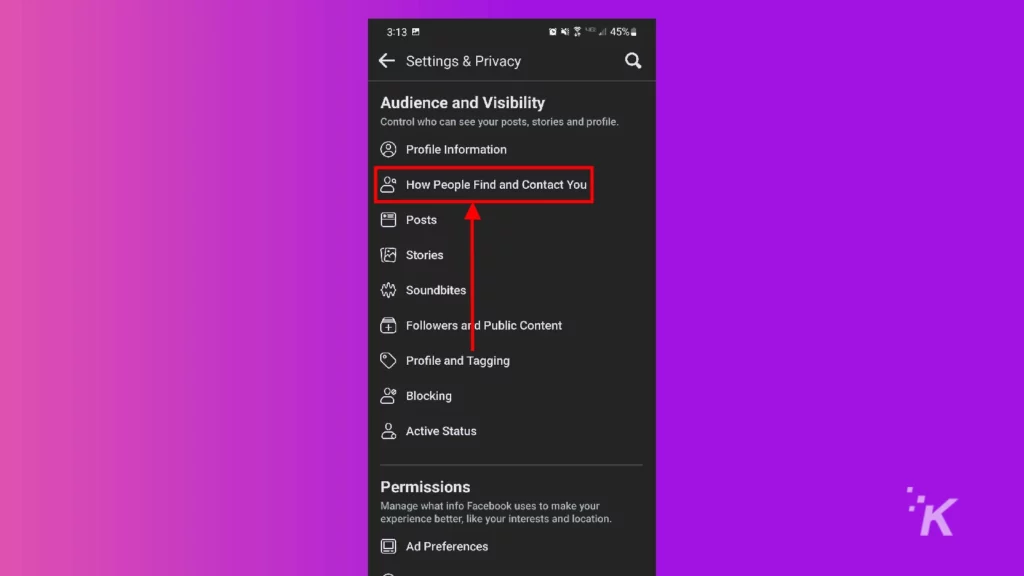
- [友達リストを表示できる人] をタップします
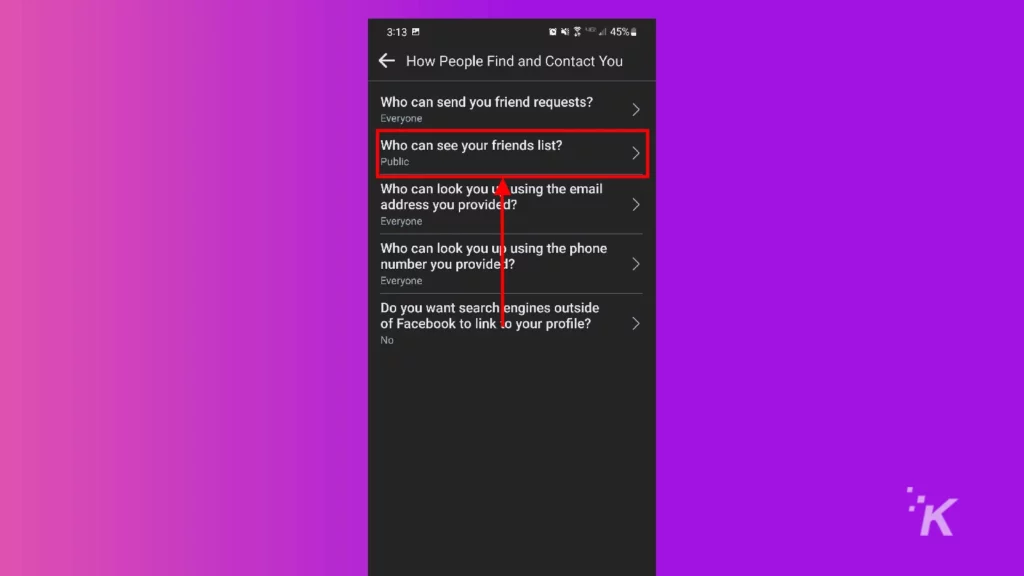
- お好みのプライバシー設定を選択してください
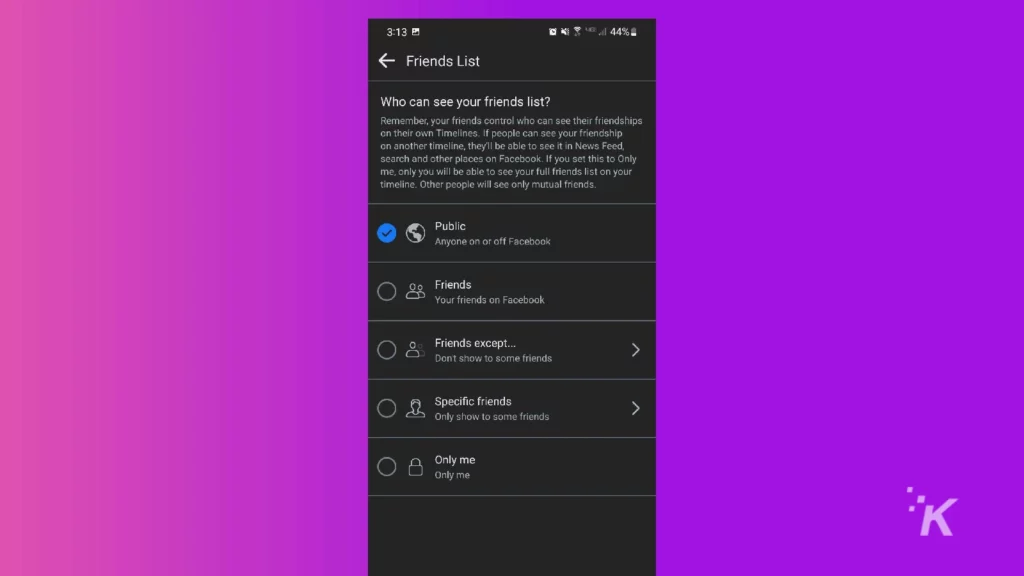
希望のオプションを選択したら、戻るボタンを押してメイン ページに戻ることができます。 変更を確認するために追加のボタンを押す必要はありません。
以上が、Facebook モバイルの友達リストのプライバシーを調整する方法です。 繰り返しますが、このページは他のプライバシー対策に使用できます。
このメニューには、デスクトップ バージョンと同じオプションがあります。 友達リクエストを送信できるユーザーや、メール アドレスまたは電話番号を使用してプロフィールを検索できるユーザーを調整できます。
モバイルの検索エンジンから Facebook プロフィールを隠す
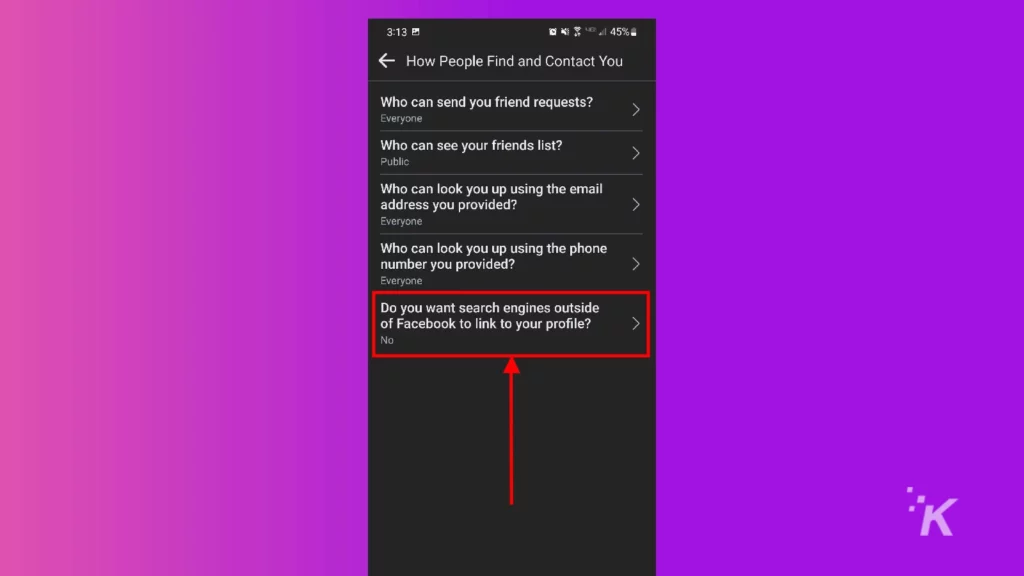
これは、検索エンジンからプロファイルを非表示にするためにナビゲートするモバイル メニューです。 友達リストを非公開にするために上記で概説したのと同じ方法で、このセクションに到達します.
「 Facebook 以外の検索エンジンをあなたのプロフィールにリンクさせますか」というラベルの付いた一番下のオプションを選択し、ボックスのチェックを外して、外部の検索エンジンからあなたのプロフィールをブロックします。
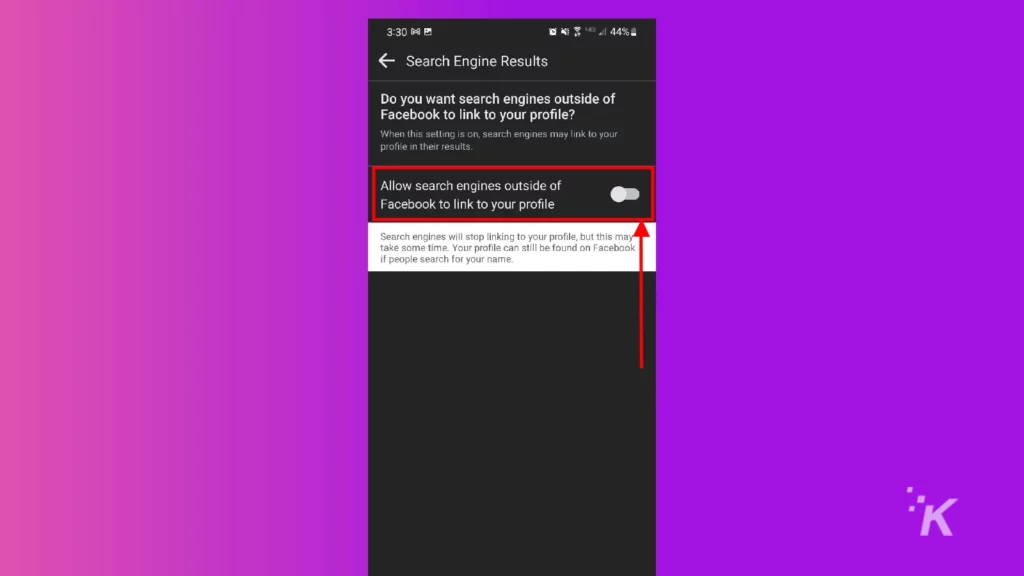
このチェックボックスをオフにすると、あなたの Facebook プロフィールは検索エンジンの結果に表示されません。 これは、第三者によるプロファイルへのアクセスから保護する、重要な追加レベルのプライバシーです。
デスクトップでFacebookのプロフィール情報を非公開にする方法
投稿を非公開にしたくない場合でも、プロフィール情報の一部を非表示にすることができます。
住んでいる場所、勤務先、通学先などのさまざまなプロフィール情報はすべて、プロフィールを通じて非公開にすることができます。 これがあなたがする必要があることです。
- Facebook にログインし、左上にある自分の名前をクリックしてプロフィールに移動します。
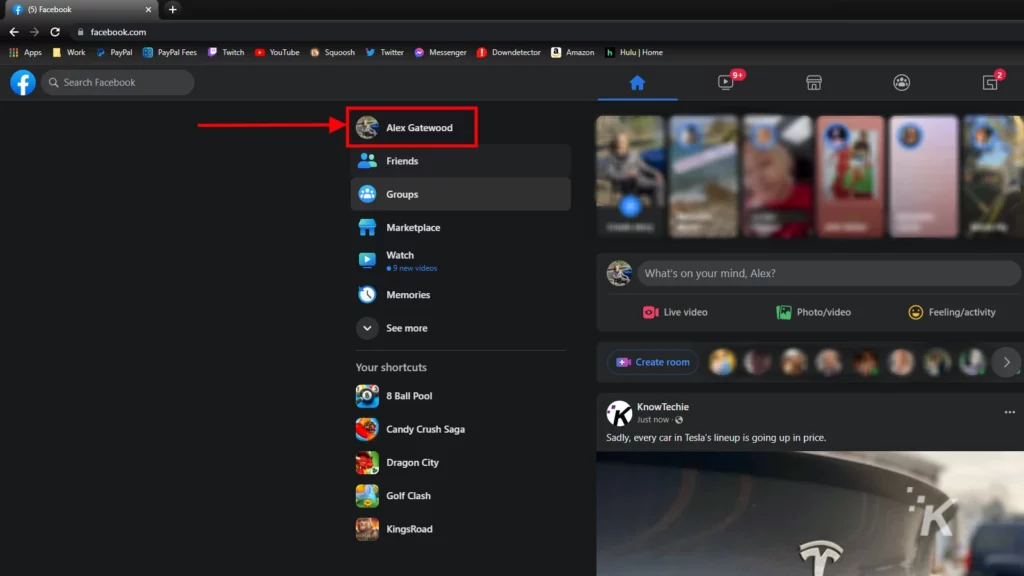
- [イントロ] 列の [詳細の編集]をクリックします。
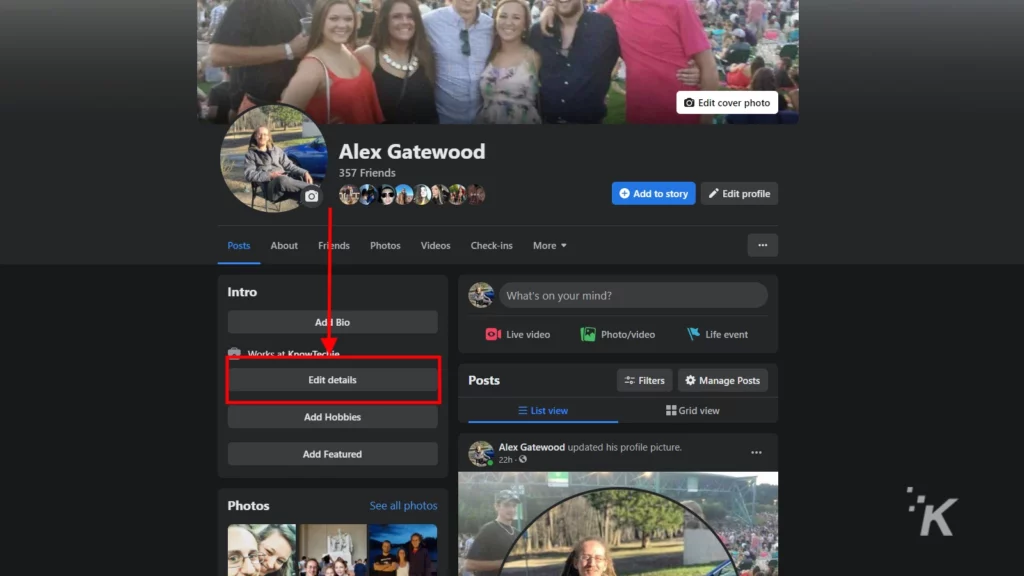
- 友達だけに見せたいリストされたオプションのいずれかをオフにして、[保存] をクリックします。
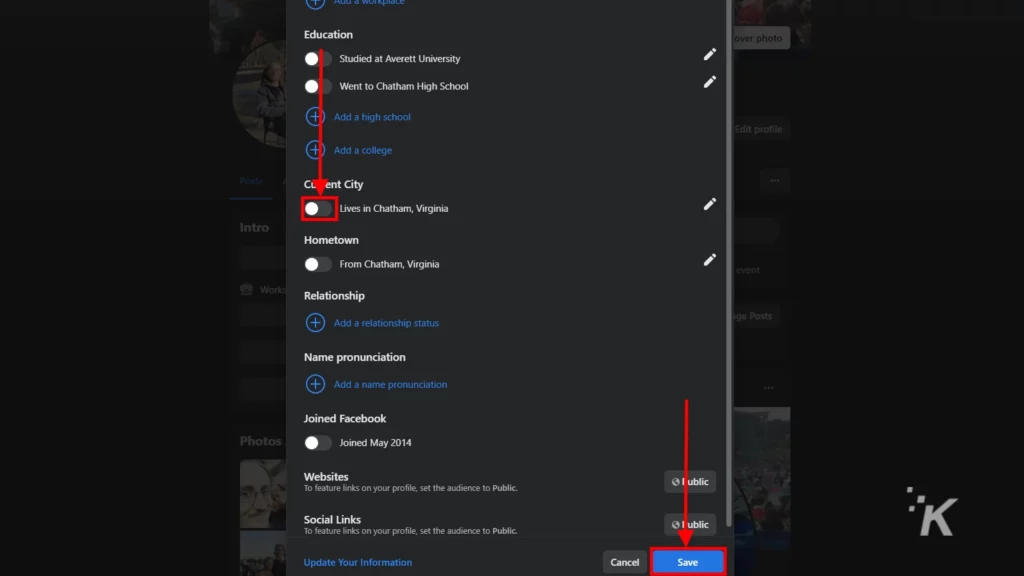
[情報] タブに移動すると、この情報のプライバシーをもう少し制御することもできます。 [概要] タブには、いくつかのリストにプロファイルのすべての側面が表示されます。
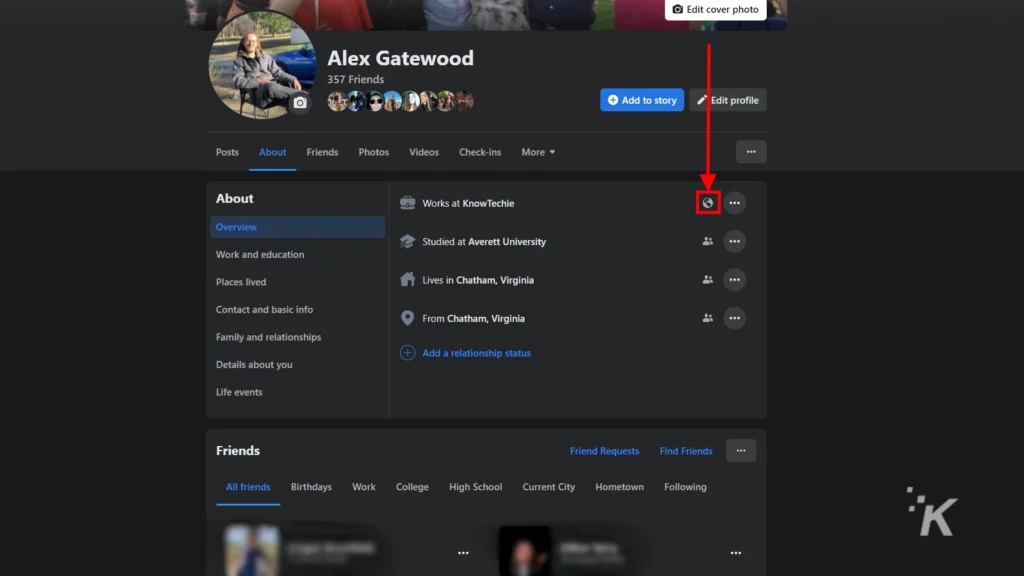
特定のアイテムの 3 ドット メニューの横にあるアイコンをクリックすると、各オプションのより詳細なプライバシー機能を表示できます。
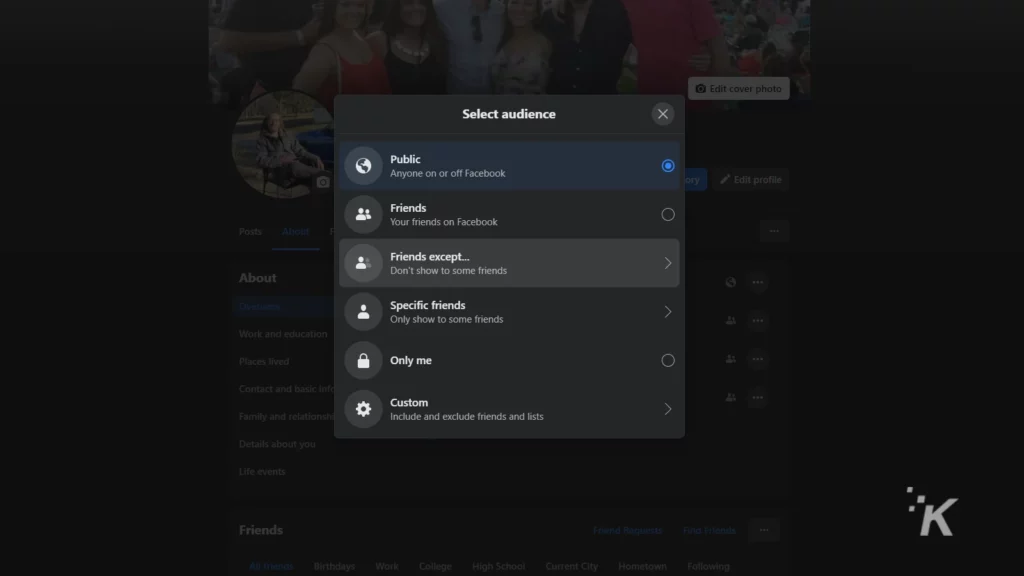
セクションを非公開または公開にすることに加えて、プロフィールの特定の側面を誰が見ることができるかを正確に選択する追加のオプションがあります.
[次を除くフレンド] または [特定のフレンド] オプションを使用してリストを作成し、その情報を表示できるフレンドを正確に選択できます。
モバイルでFacebookのプロフィール情報を非公開にする方法
また、主に Android または iOS デバイスで Facebook アプリを使用している場合でも、心配する必要はありません。 モバイル アプリからプロファイル設定を編集することもできます。
ありがたいことに、Web ブラウザと同じくらい簡単です。 必要な作業は次のとおりです。
- プロフィール写真をタップして、プロフィールに移動します
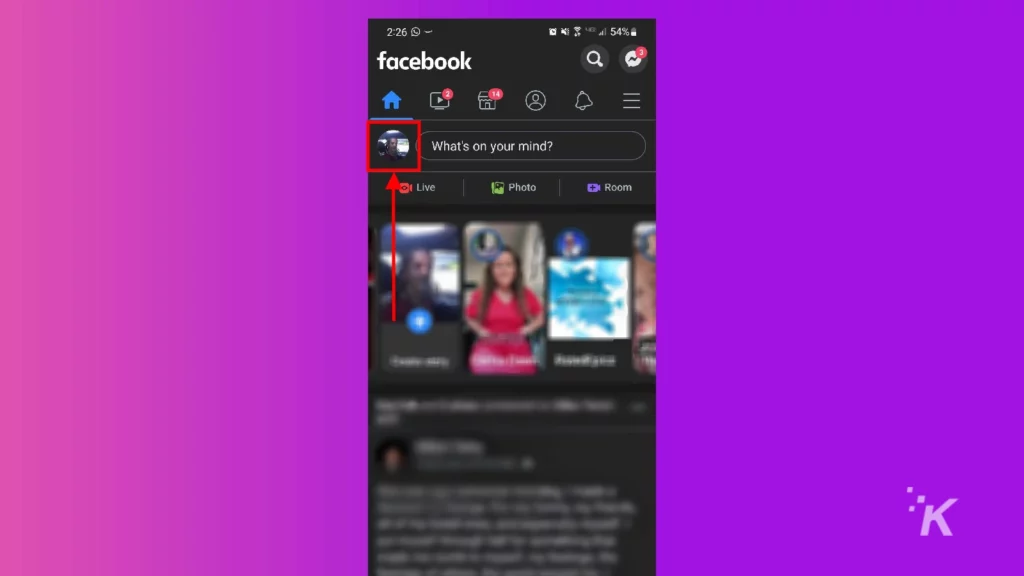
- [プロファイルの編集] を選択します
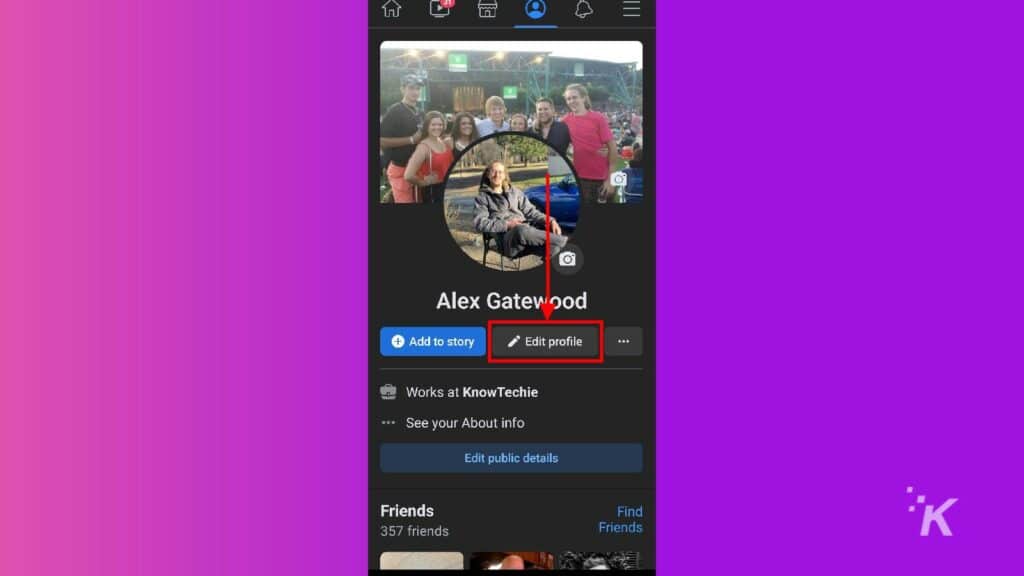
- 下にスワイプし、[詳細]セクションで [編集] を選択します
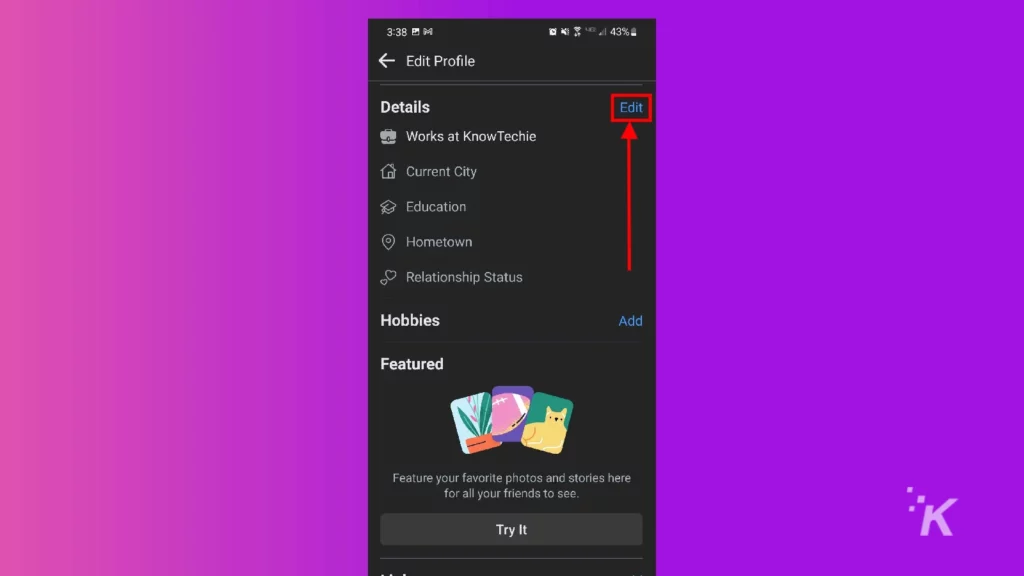
- 友達だけに見せたいオプションのチェックボックスをすべてオフにして、[保存] を押します。
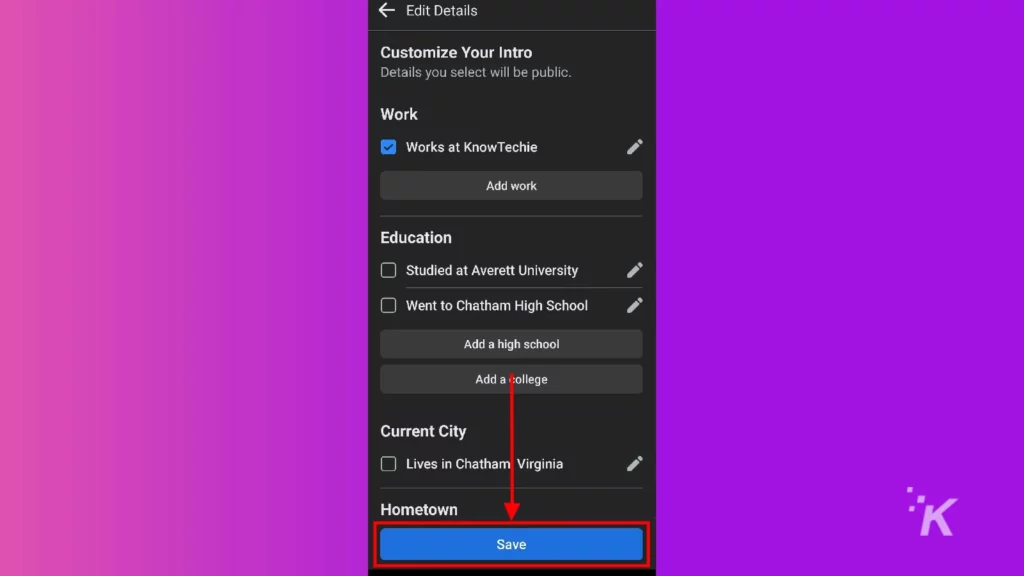
これが、モバイルで Facebook プロフィールのプライバシー設定を調整する方法です。 残念ながら、モバイルではデスクトップと同じオプションをすべて利用できるわけではありません。
[次を除くフレンド] または [特定のフレンド] オプションを使用して、プロファイル情報を表示できる特定のユーザーのリストを作成する場合は、コンピューターを使用して上記のデスクトップ ガイドを参照する必要があります。
Facebook のプライバシー設定を使用して、プロファイルを好きなように設定します
何年にもわたって、Facebook のプライバシー設定は非常にカスタマイズ可能なものに進化してきました。 現在、プラットフォームには多数のプライバシー設定があるため、プロファイルを思い通りに設定できます.
投稿を表示できる人を制限したり、友達リストに人を入れないようにしたりするには、オプションがあります。 プロフィールの個々の側面を非表示にしたり、検索エンジンが検索結果にプロフィールを表示するのをブロックしたりすることもできます。
上記のガイドを使用すると、Facebook のプロフィールを希望どおりに非公開にすることができます。 少なくとも、他のユーザーからは非公開です。 Facebook 自体ができるだけ多くのデータを収集するのを止める唯一の方法は、プラットフォームの使用を完全に停止することです。
これについて何か考えはありますか? 以下のコメント欄でお知らせいただくか、Twitter または Facebook で議論を進めてください。
編集者の推奨事項:
- Facebookの「知り合いかもしれない人」機能をオフにする方法
- ライブストリーミングにFacebook Liveを使用する方法は次のとおりです
- Facebookペイの設定方法
- FacebookアカウントなしでMessengerを使用できますか?
